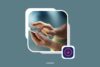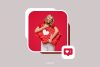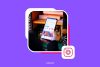Quer aprender o que é e como usar o NinjaGram? Então fique, leia até o final e confira nosso tutorial do NinjaGram.
O que é o NinjaGram?
NinjaGram é um robô que torna possível fazer automação de contas do Instagram.
Existem muitas ferramentas com essa mesma finalidade, mas o NinjaGram, por ser um software, difere de todas.
Enquanto a maioria das ferramentas de automação de contas do Instagram (robôs do Instagram) são scripts, o NinjaGram é um software ativado por meio de uma licença adquirida, com prazo de um ano, que dá ao proprietário o direito de baixar todas as atualizações disponíveis durante esse período.
Se você deseja aumentar o engajamento do seu Instagram e ganhar seguidores, essa ferramenta é ótima para atingir estes objetivos.
Com o NinjaGram, você poderá atingir um grande volume de usuários, chamando atenção deles.
Dessa forma, você gera mais visitas ao seu perfil e obtêm mais seguidores através de um conteúdo de qualidade.
Para que serve o NinjaGram?
Como dito, o NinjaGram tem como função automatizar contas do Instagram. Com ele, é possível configurar o robô para:
- Seguir e deixar de seguir.
- Curtir publicações.
- Visualizar Stories.
- Comentar.
- Aceitar convites.
O NinjaGram tem diversas opções de configurações que torna possível ao gestor ativar ações em massa durante longos períodos.
Ou seja, enquanto normalmente uma pessoa leva muito tempo para interagir com diversas publicações e usuários, o NinjaGram realiza as mesmas ações, como um humano, por quanto tempo ele for programado.
Isto é, você pode ativar o NinjaGram para realizar ações em massa na sua conta durante dias, de modo interrupto, e assim atingir um grande volume de pessoas.
No entanto, para muitos, configurar o NinjaGram é uma tarefa difícil. O robô possui muitas configurações, além de ser necessário saber determinar o tempo de delay correto para cada ação.
Por isso, a seguir, trazemos um passo a passo de como usar o NinjaGram.
Tutorial: como configurar e usar o NinjaGram
Faça login no NinjaGram clicando em “Add“. Digite o seu nome de usuário e senha do Instagram e clique em “Loguin“.
Logo após, a tela inicial do NinjaGram se abrirá. Vá em Options > Settings > General e a tela de configurações será aberta.
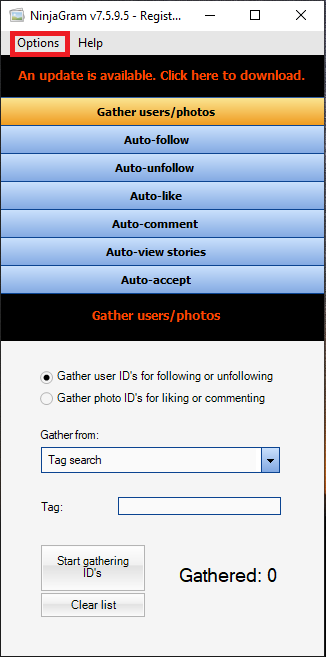
Estabelecendo critérios para usar no NinjaGram
Seguindo o tutorial do NinjaGram, vamos criar regras para o robô. De início, em configurações, por padrão, algumas caixas já estão selecionadas, como as opções de pular:
- Contas já seguidas.
- Publicações já curtidas.
- Contas com publicações já curtidas.
- Publicações já comentadas.
- Contas que já estão te seguindo
- Perfis privados.
Recomendamos desmarcar a caixa “ Skip private profiles when following“, pois caso esta caixa esteja marcada, o robô ignorará perfis privados.
Além disso, recomendamos selecionar a caixa ” Skip users without a profile picture“, assim, o bot do Instagram não ignorará perfis que não tem foto.
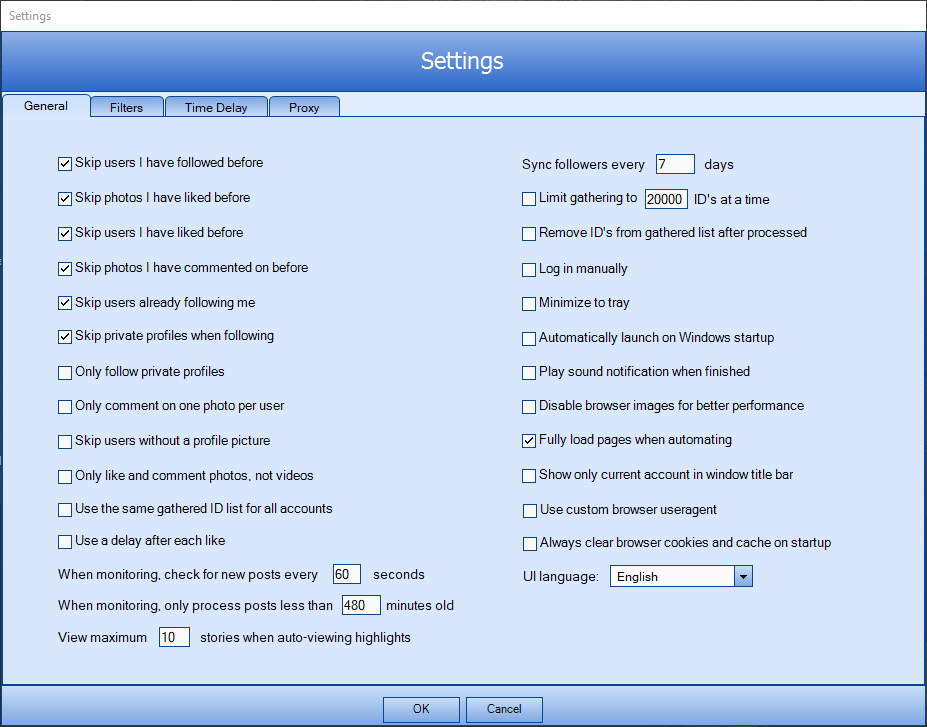
Configurando para criar filtros para o Instagram
Em filtros é possível configurar o NinjaGram e estabelecer critérios que o robô deve executar.
Sendo assim, o ideal é configurar o NinjaGram para buscar contas que possuam maior probabilidade de serem reais, além de também terem mais chances de responder às interações.
Então a melhor forma de como usar o NinjaGram é estabelecer critérios de número mínimo ou máximo de seguidores, seguindo e publicações no perfil.
Além disso, é importante estabelecer palavras-chave que serão pesquisadas no perfil da conta do usuário e palavras-chave que serão ignoradas.
Por fim, defina se as contas que o robô deve executar as ações é pessoal ou comercial.
Como criar e usar regras para o NinjaGram
Logo após estabelecer os critérios, selecione “Less than” caso deseja inserir um número máximo, ou “More than” para inserir um número mínimo.
Caso não queira utilizar um filtro, deixe a opção “Filter Off” selecionada. Caso deseje ativar um filtro, selecione “Filter On“.
Em “Followers” você pode estabelecer um critério de número de seguidores que o perfil deve possuir.
Já em “Following” você poderá definir um número de contas que o perfil deve estar seguindo.
Ademais, caso queira, pode selecionar uma proporção de seguidores/seguindo em “Follower/following ratio”
O mesmo vale para a caixa “Posts“.
Em “Bio Keywords“, você poderá inserir as palavras-chave que o NinjaGram deve usar para encontrar perfis e, em “Ignore bio Keywords“, insira palavras que serão rejeitadas dos perfis.
Obs: As palavras-chaves devem ser separadas por vírgulas.
Defina em “Business/personal profiles” se os perfis que serão seguidos devem ser pessoais ou de negócios e em “Verified profiles” selecione se as contas devem ser ou não verificadas.
Em “Age (days)” insira um número de dias que as publicações que serão curtidas devem possuir, insira o número de curtidas na opção “Likes“, as palavras-chaves que as publicações não devem possuir em “Ignore post Keywords” e as palavras que as publicações devem ter em “Post Keywords“.
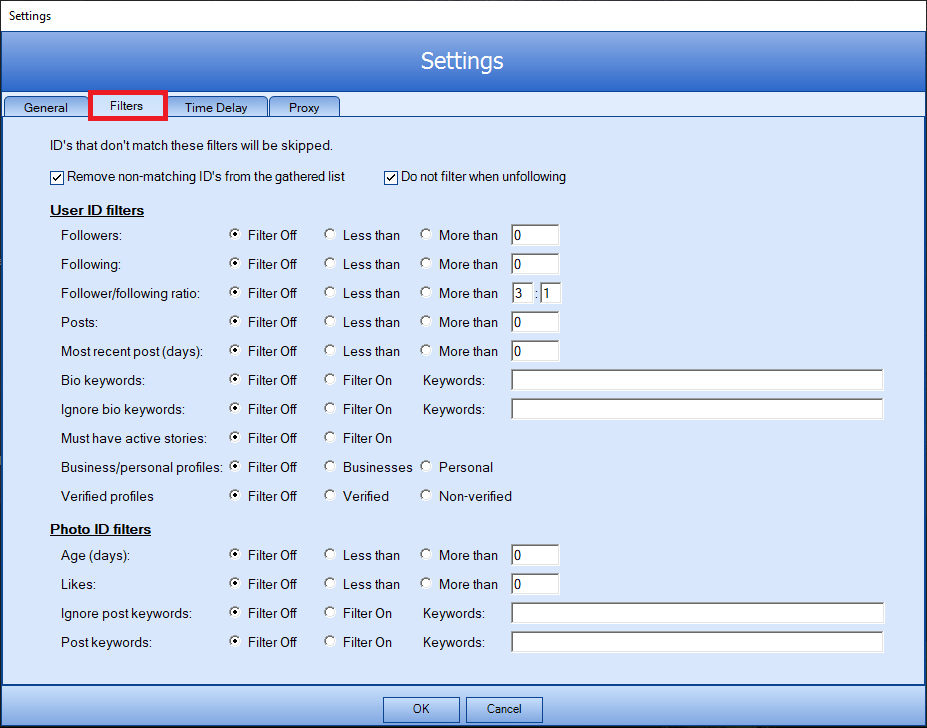
Como usar intervalos de tempo do NinjaGram
Em “Time Deley” é possível configurar o intervalo entre cada ação executada (deley) para que o Instagram não identifique as ações como uma atividade suspeita, pois quando isso ocorre, o Instagram pune a conta bloqueando uma determinada ação por um período.
Neste sentido, é importante configurar um intervalo que possibilite usar o robô NinjaGram pelo maior tempo possível.
Recomendamos que mantenha as configurações padrões de deley do NinjaGram, exceto a configuração em caso de um eventual bloqueio de Instagram.
Neste caso, recomendamos que marque a opção “Stop when blocked”.
Assim, o NinjaGram interromperá assim que a conta sofrer o bloqueio, evitando uma punição de tempo maior.
Marque também a opção “Take occasional breaks” para que o NinjaGram descanse por um intervalo de tempo após um número de ações executadas.
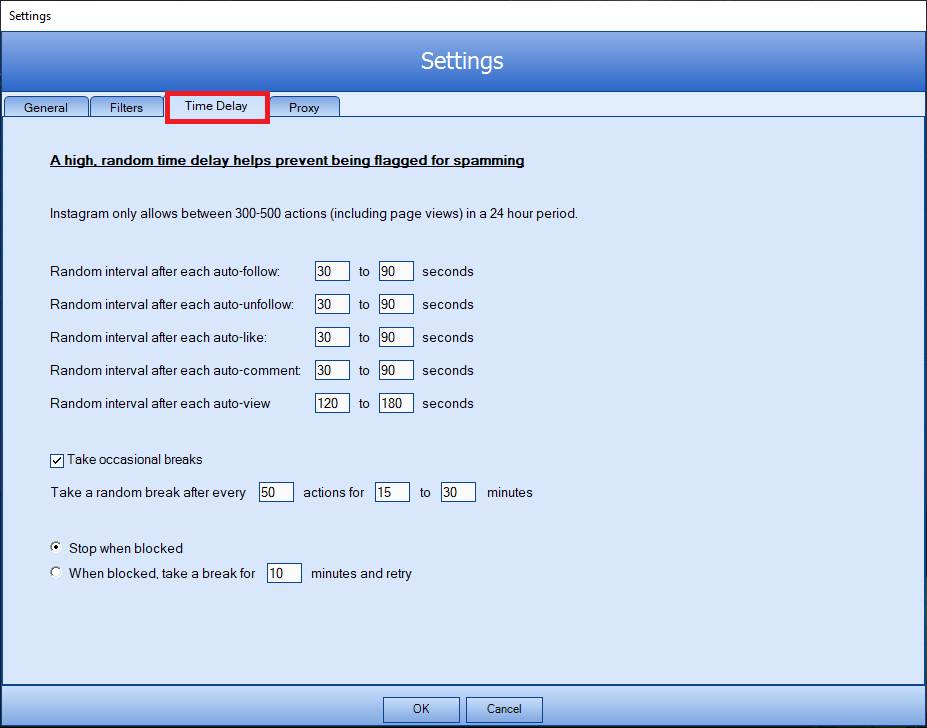
Tutorial: como usar o NinjaGram
Voltando a tela inicial, em “Gather user/photos” o NinjaGram crie listas de usuários ou de publicações em que as ações serão realizadas.
Selecione qual categoria de lista deseja criar: listas com ID de usuários para seguir ou deixar de seguir (Gather user ID”s for following or unfollowing) ou de publicações para curtir ou comentar (Gather photo ID’s for liking or commenting).
Em seguida, selecione em “Gather from” a origem de onde deseja criar uma lista e clique em “Start gathering ID’s“. Clique em “Stop” quando a lista atingir a quantidade que definir.
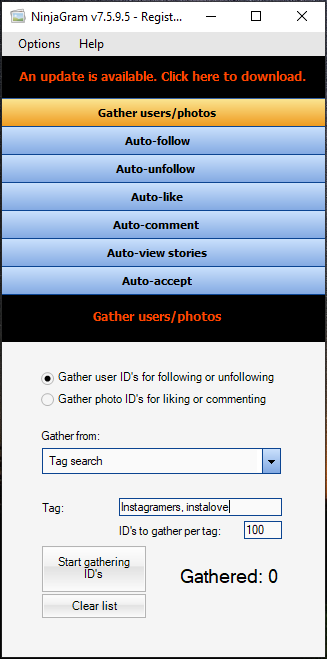
Em “Auto-follow“, marque a caixa “Like each user’s last posts“.
Após isso, em “How many?“, defina um número de contas que serão seguidas até o programa parar.
Por fim, clique em “Start following“.
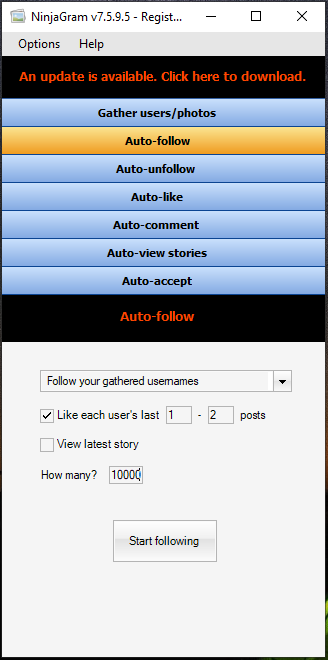
Para usar o NinjaGram para automatizar curtidas em publicações, vá em “Auto-like“, repita os passos anteriormente e clique em “Start liking“.
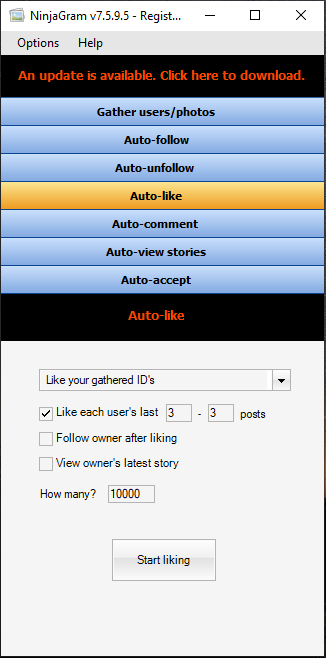
Repita as configurações a seguir para deixar de seguir perfis que não seguiram sua conta de volta, exceto os perfis seguidos a menos de 5 dias.
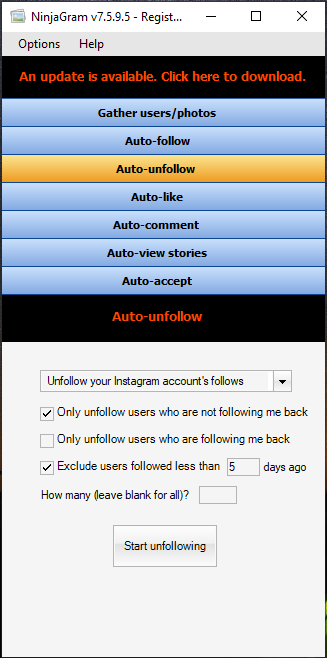
Siga as configurações a seguir para visualizar stories das contas que você está seguindo, exceto as contas que o stories foi visualizado a menos de 7 dias.
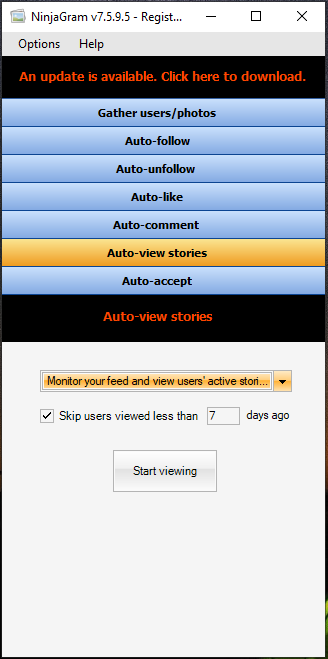
Como fazer o download do NinjaGram?
O download do NinjaGram pode ser feito no site Ninja Pinner, que oferece um período de teste grátis de 7 dias.
A licença é válida por 1 ano, os preços variam de $ 28,00 a $ 99,00, a depender de quantas contas do Instagram o usuário desejar usar o NinjaGram.
Conclusão
O NinjaGram é uma importante ferramenta de automação do Instagram que possibilita programar sua conta para realizar um grande volume de ações em massa.
Como vimos, ao gerar essas ações em grande volume, você alcança grandes públicos e obtêm mais visitas ao seu perfil.
Combinando as ações em massa do NinjaGram com um conteúdo regular, relevante e de qualidade no Instagram, o crescimento do número de seguidores e engajamento é certo.
Neste tutorial NinjaGram, ensinamos você como usar esse poderoso software que atende aos mais diversos objetivos, dependendo unicamente de sua configuração ser feita de forma correta.
Ademais, é importante ressaltar que o Instagram é cada vez mais rigoroso na detecção de atividades spam.
Portanto, você deve saber que, ao usar essa ferramenta, deverá ter paciência, pois caso seja punido com frequência, poderá correr o risco de perder a conta.
Bom proveito.
Até a próxima!